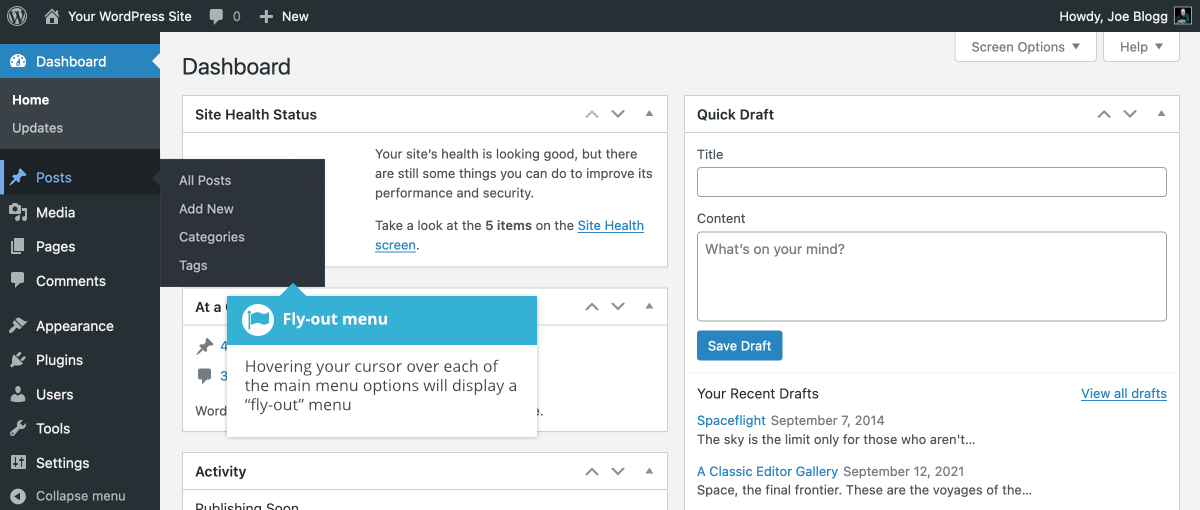在仪表盘的左侧和每个页面上,您都会看到主管理导航菜单。您可以在此处找到用于更新和配置站点的所有选项。
将鼠标悬停在每个主菜单选项上将显示一个 「飞出」 菜单,其中包含该特定菜单选项的各种选项。单击每个主菜单选项后,该特定菜单将展开以显示该部分中的所有可用选项 (如果有) 。
主菜单选项及其用法如下:
仪表盘
这将显示您的主仪表盘 「主页」 。在仪表盘的左上角,您将看到一些关于站点中包含的文章、页面、类别和标签数量的简要统计信息,以及评论和已批准评论的总数。还有您当前有多少垃圾评论的摘要。
文章
您可以在此处创建新的博客文章。您还可以更新您的类别和文章标签。
媒体
这是存储您所有上传的图像、文档或文件的位置。您可以浏览媒体库,以及编辑和更新文件。
页面
这是您创建和维护所有页面的地方。
评论
您可以在此部分管理您的所有评论,包括回复评论或将其标记为垃圾邮件。
外观
您可以在该菜单中控制站点的外观。您可以选择一个新主题,管理您的网站小工具或菜单,甚至编辑您的网站主题文件。
插件
插件扩展并扩展了 WordPress 的功能。您可以在此处添加或删除插件以及激活或停用它们。
用户
此屏幕列出了您站点的所有现有用户。根据您的角色,您还可以添加新用户并管理他们的角色。
工具
通过此部分,您可以访问各种方便的工具,例如将数据导入 WordPress 站点或从 WordPress 站点导出数据的选项。您还可以运行站点运行状况检查,该检查会显示有关您的 WordPress 配置的重要信息以及可能需要您注意的任何项目。
设置
这是您的站点的配置位置。除此之外,它还允许您配置站点名称和 URL 、您的文章出现的位置、人们是否可以留下文章评论以及许多其他设置。大多数情况下,一旦设置了站点,就无需更改此部分中的任何设置。
在菜单底部,您将看到一个名为 「折叠菜单」的链接。单击此按钮将隐藏菜单并仅显示其图标。再次单击小箭头图标以展开菜单。
有时,当您安装插件时,它们会有自己的配置或设置页面。这些页面的位置完全取决于各个插件,但大多数时候这些页面要么出现在 「工具」 部分、 「设置」部分中,要么出现在菜单中某个全新的菜单部分中。